У середовищі цифрової комерції дуже важливо запропонувати своїм клієнтам безперешкодний процес оплати. Один із способів досягти цього - створити цільову сторінку, спеціально оптимізовану для прийому платежів. У цьому посібнику ви дізнаєтеся, як створити цільову сторінку за допомогою Mailchimp для прийому платежів.
Основні висновки
- За допомогою Mailchimp ви можете легко створювати цільові сторінки для прийому платежів.
- Вам доступні різні варіанти оплати, такі як Stripe і Square.
- Ви можете налаштувати цільову сторінку відповідно до своїх потреб і надати інформацію про продукт.
Покрокова інструкція
Крок 1: Створення цільової сторінки
Щоб почати створювати цільову сторінку, увійдіть до свого акаунта Mailchimp і натисніть на опцію "Створити".
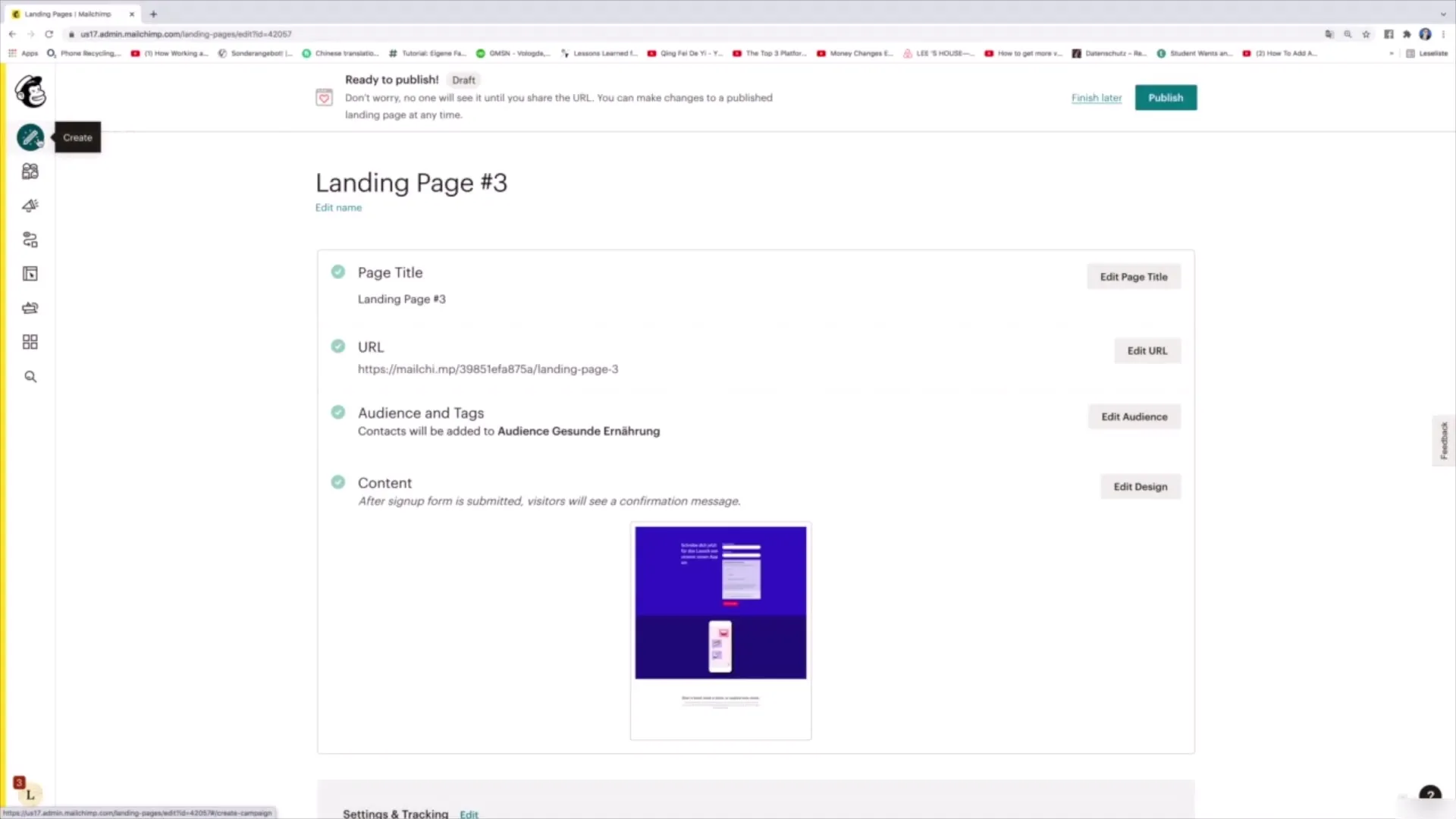
Після натискання на "Цільова сторінка" ви будете перенаправлені на наступний крок. На цьому кроці ви даєте цільовій сторінці ім'я. Для цього посібника я назву її "Цільова сторінка номер 4".
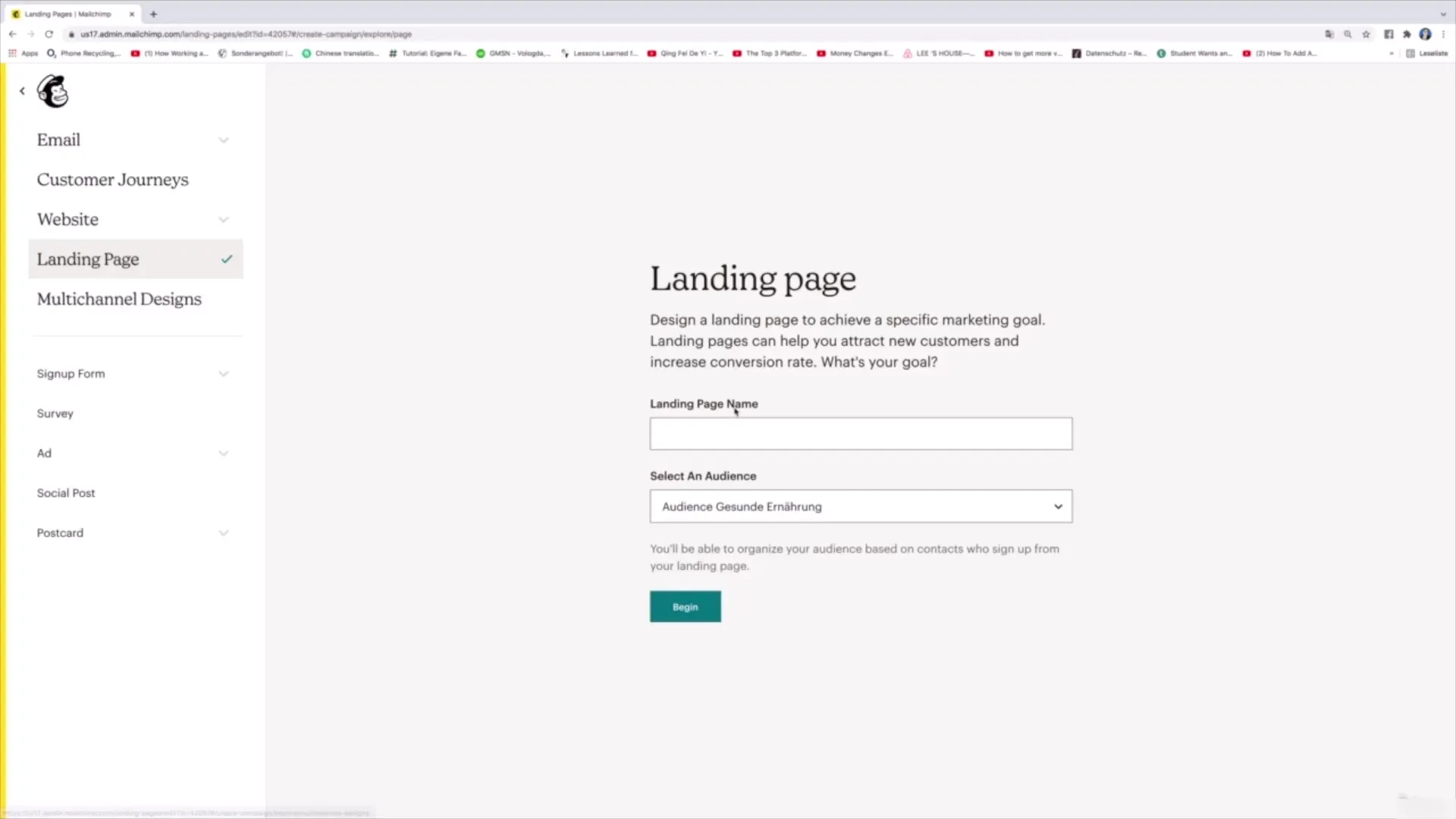
Тепер виберіть відповідну цільову групу (аудиторію), в даному випадку "здорове харчування". Потім натисніть на кнопку "Старт", щоб перейти до наступного кроку.
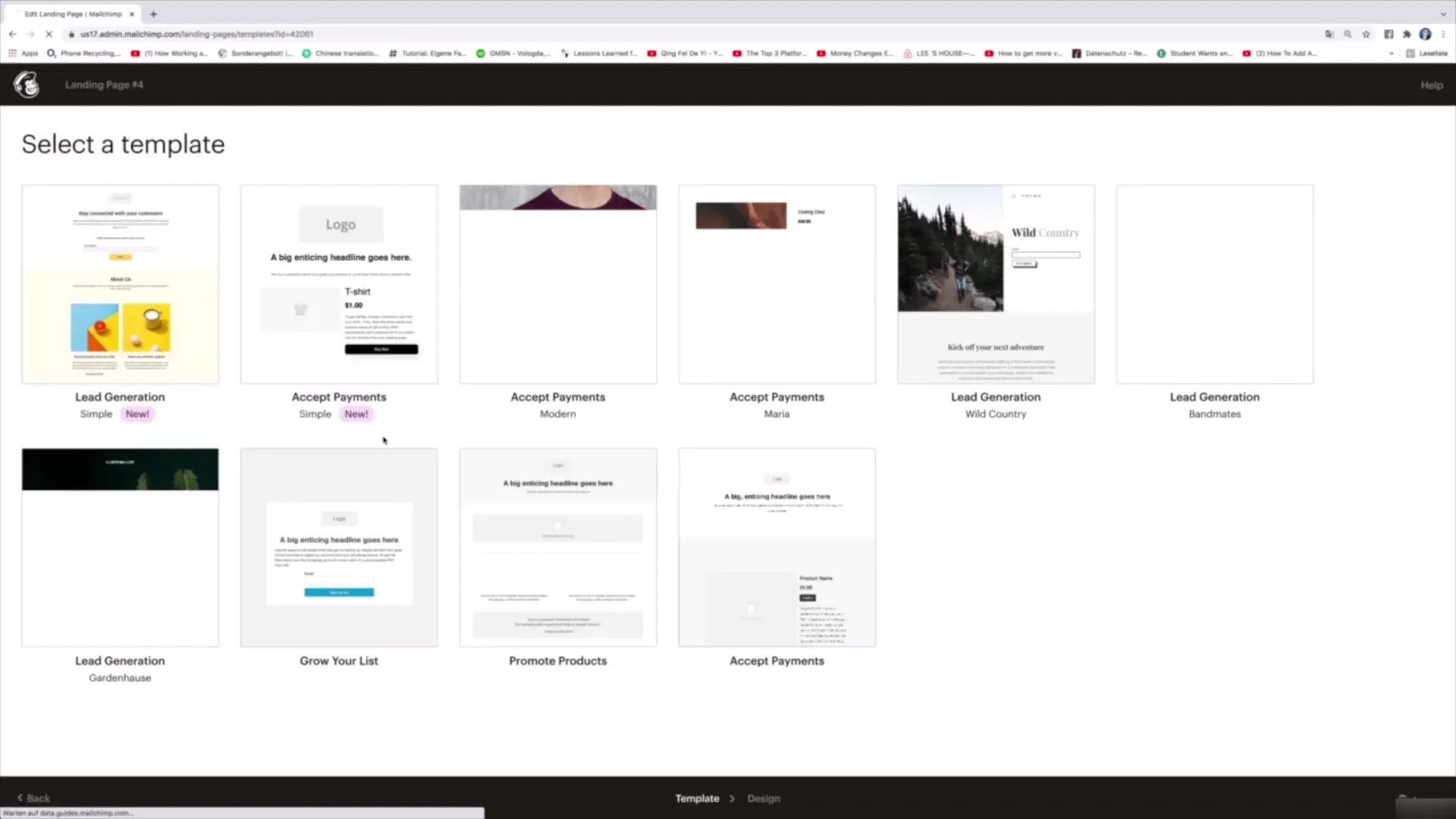
Крок 2: Вибір шаблону
Тепер ви знаходитесь на етапі вибору шаблону. Ви можете вибирати між різними шаблонами. У цьому прикладі ми зупинимося на шаблоні, який дозволяє приймати платежі. Просто натисніть на потрібний шаблон.
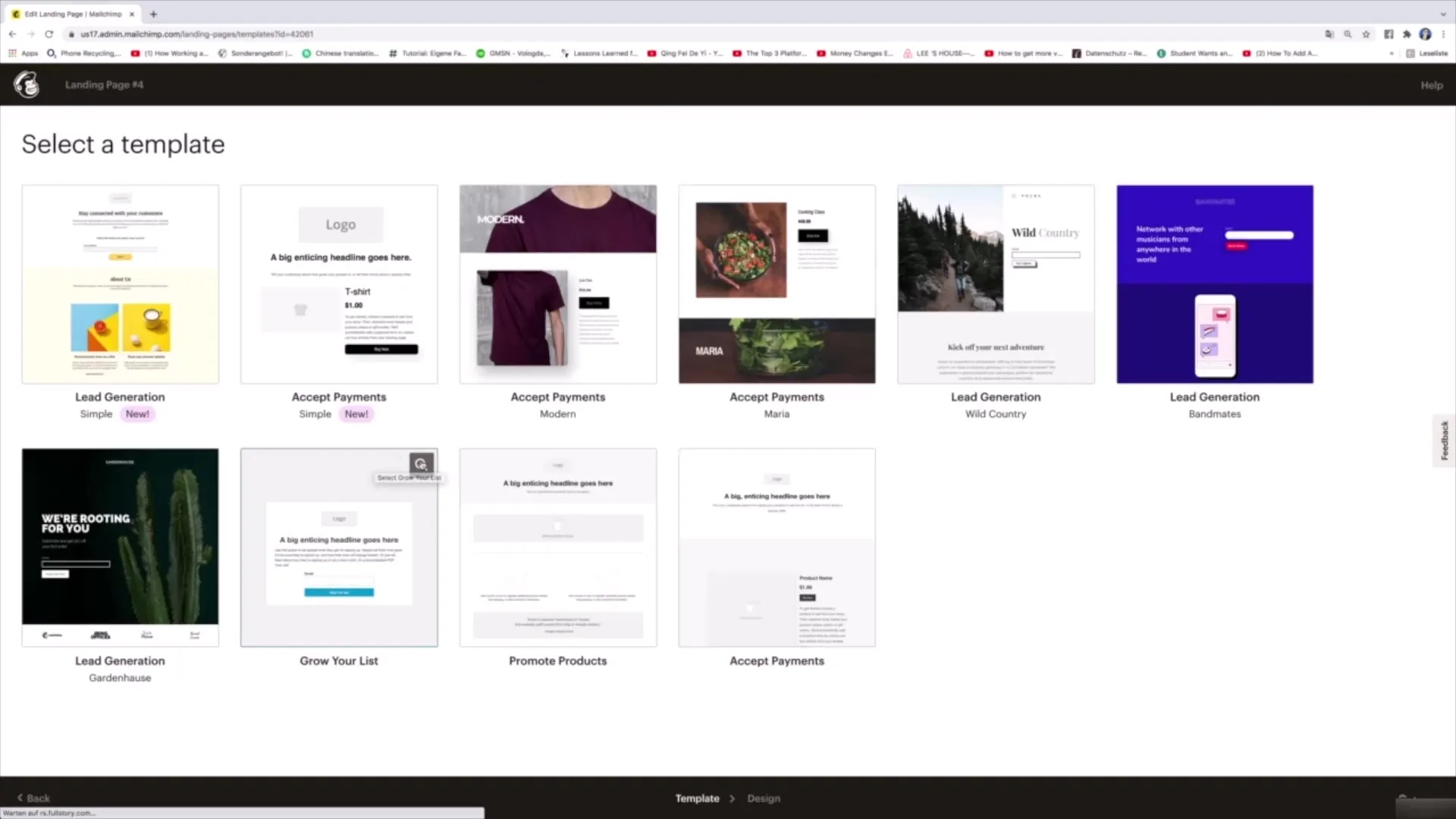
Крок 3: Редагування цільової сторінки
Після того, як ви вибрали шаблон, він відобразиться на вашому екрані. Тепер ви можете почати редагувати цільову сторінку.
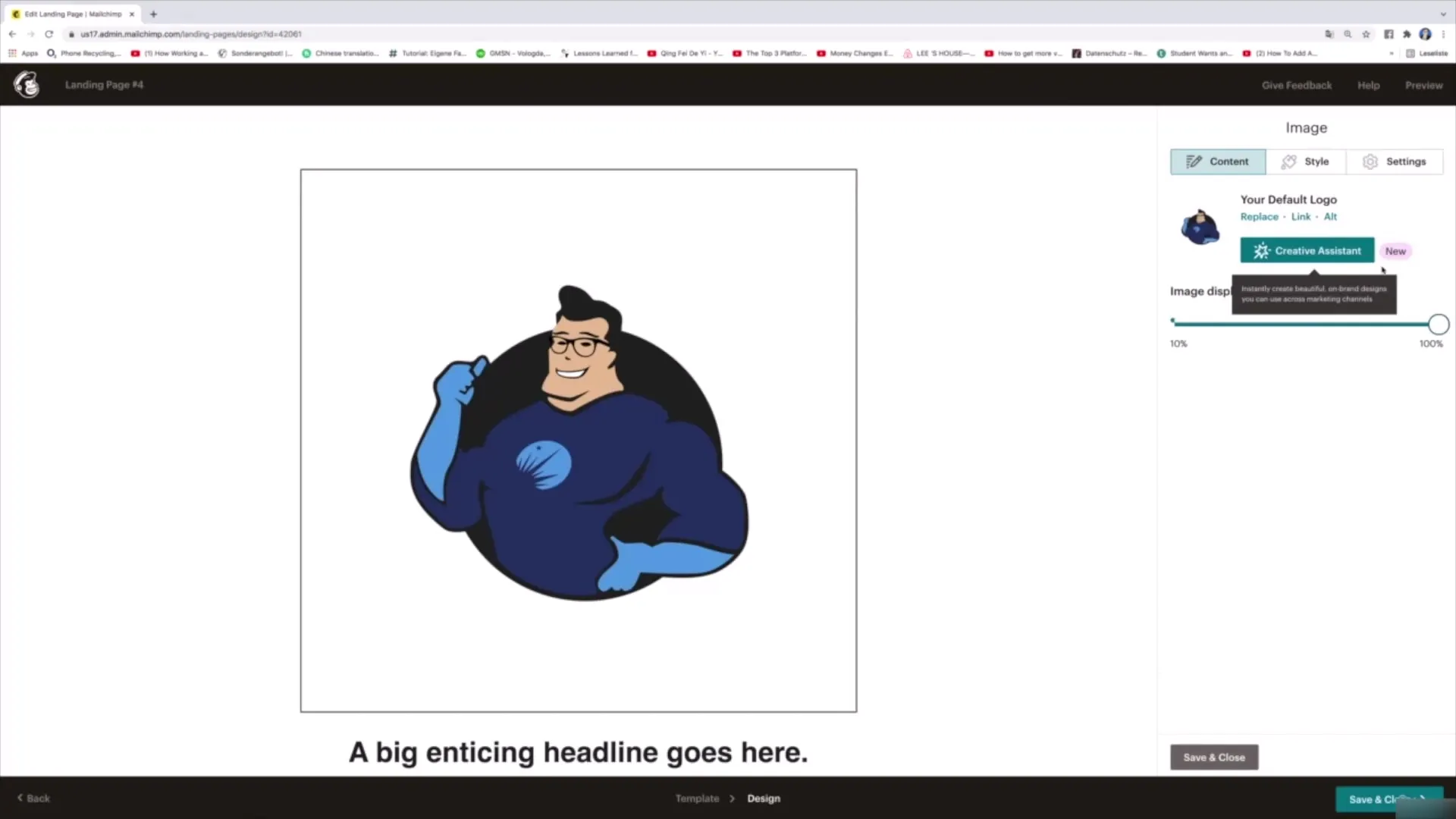
Почніть зі зменшення логотипу або його повного видалення, залежно від ваших уподобань. Натиснувши на область заголовка, ви можете змінити його.
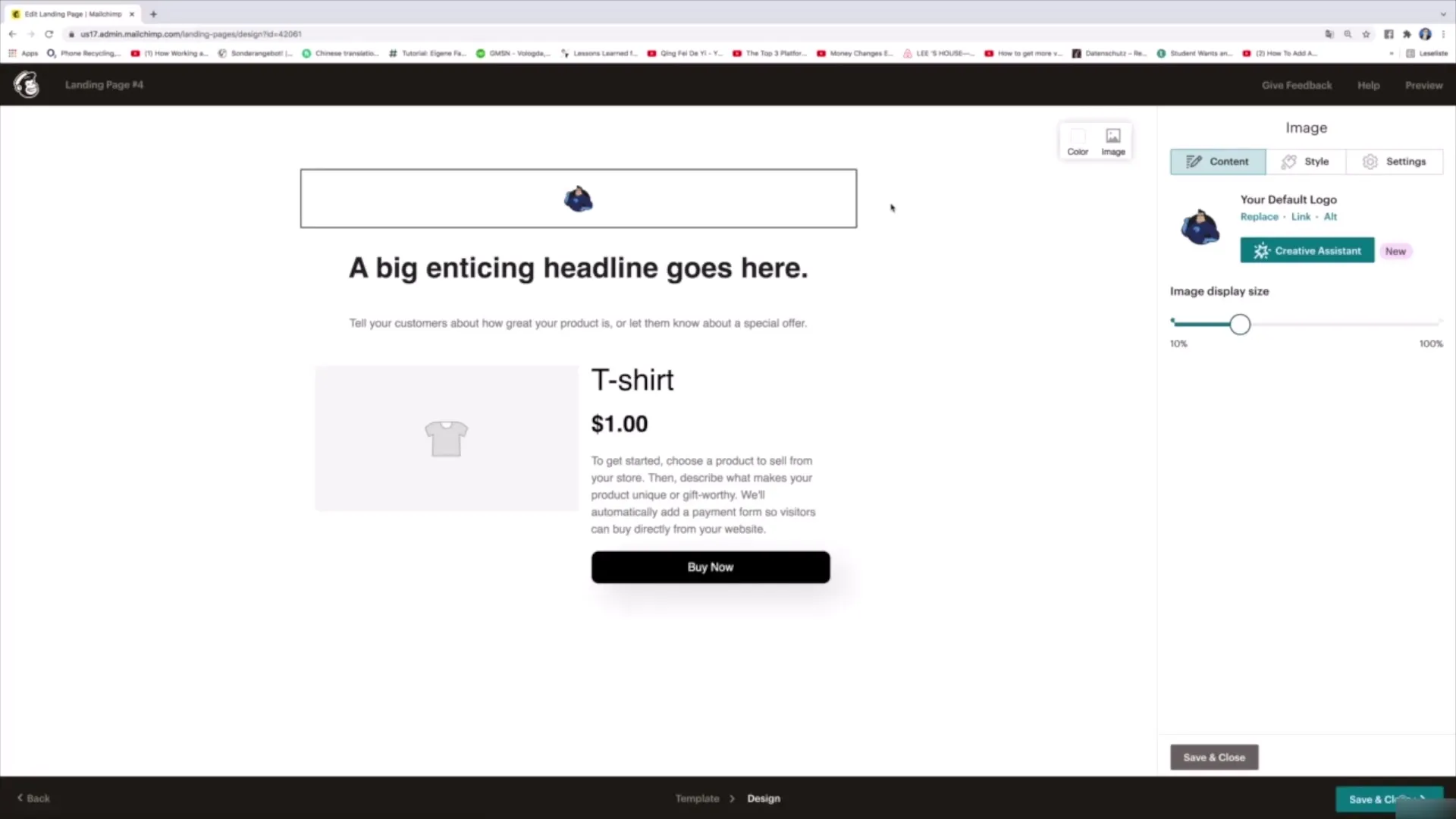
Під ним ви можете змінити текст, просто натиснувши праворуч і відредагувавши його. Зображення також можна налаштувати відповідно до ваших побажань.
Крок 4: Налаштуйте способи оплати
Тепер настає найцікавіша частина: прийом платежів. У вас є два основних варіанти: Square і Stripe. Stripe особливо популярний в США, в той час як Square є більш міжнародним і діє як банківський додаток.
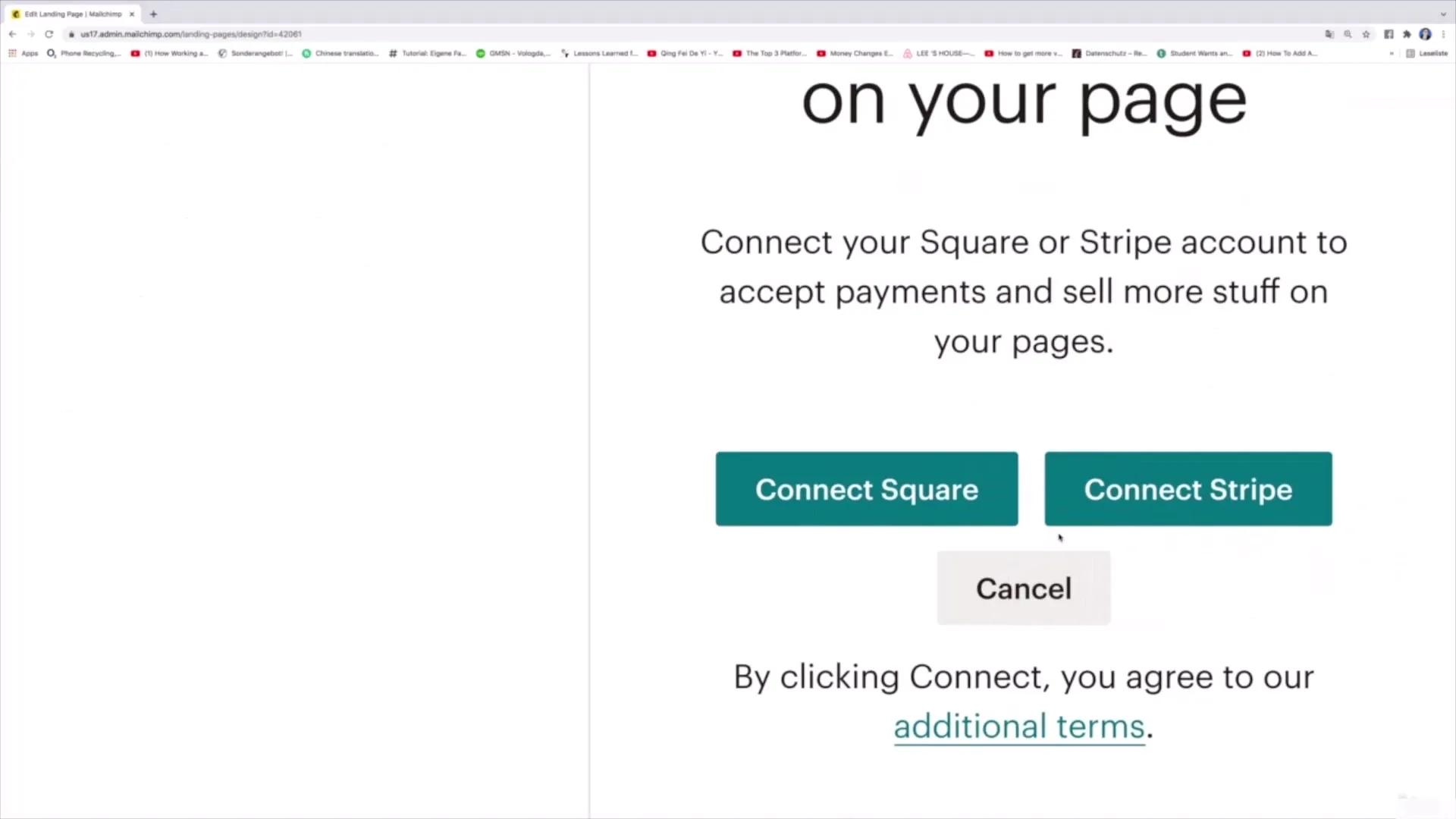
Коли ви натискаєте на кнопку "Підключитись", ви можете підключитись до Square, щоб створити обліковий запис або увійти в систему.
Після підключення ваші клієнти можуть натиснути "Купити зараз" і будуть перенаправлені на Square або Stripe, де вони зможуть здійснити платіж.
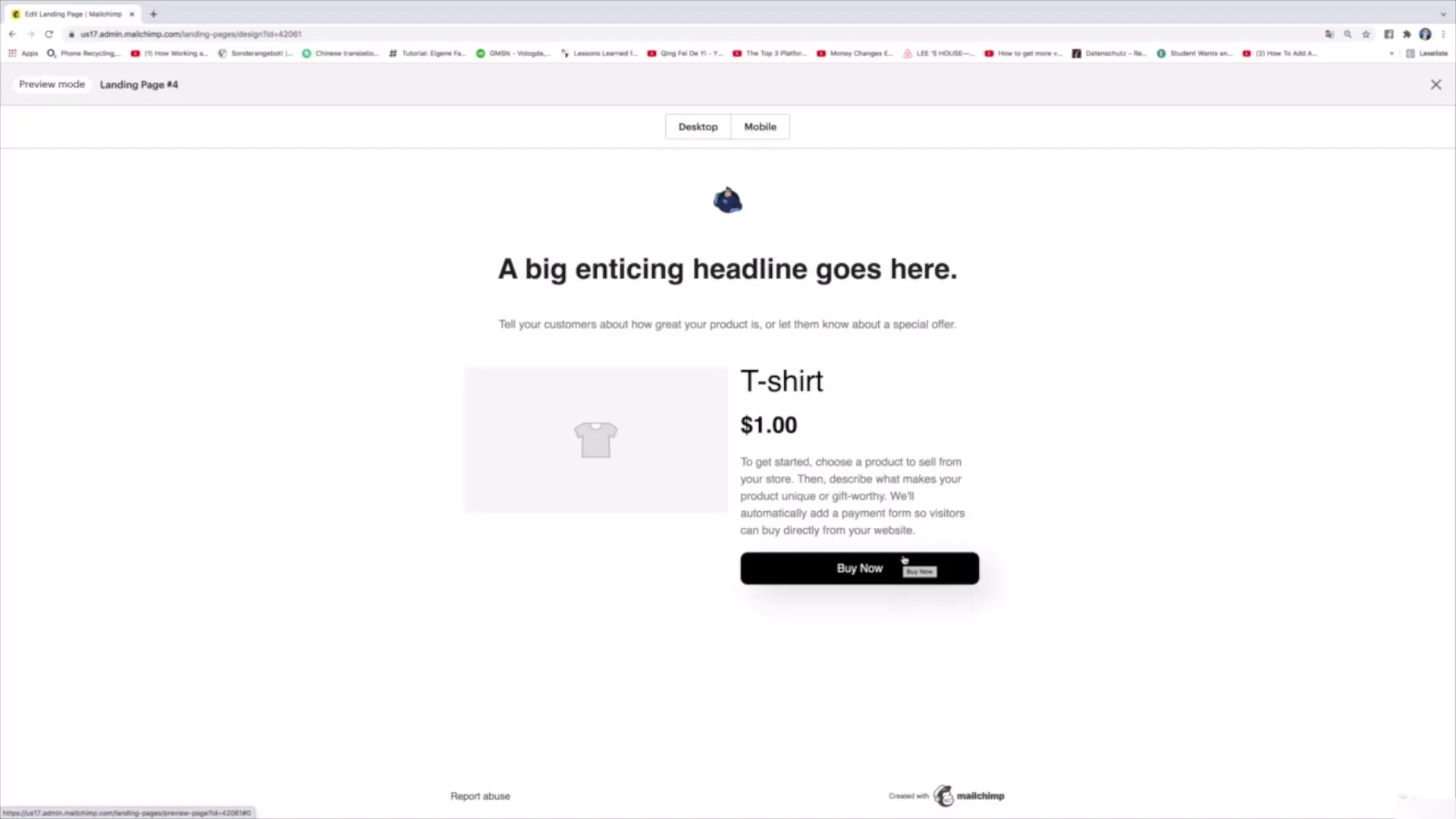
Крок 5: Додавання та публікація продуктів
Якщо ви хочете продати товар, ви можете опублікувати його зараз. Опишіть, що це таке, і встановіть ціну. Ви також можете відредагувати будь-який додатковий текст на свій смак.
Коли ви будете задоволені редагуванням вашої цільової сторінки, натисніть "Зберегти і закрити". Тепер ви завершили першу частину і можете публікувати свою цільову сторінку для отримання платежів.
Крок 6: Створіть більше цільових сторінок
Важливо зазначити, що цей процес схожий для кожної окремої цільової сторінки. Якщо ви хочете створити ще одну сторінку, перейдіть до розділу "Цільова сторінка" і дайте їй нову назву, наприклад, "Цільова сторінка №5".
Знову оберіть відповідну цільову групу та шаблон оплати. Вам також потрібно буде знову підключитися до Square або Stripe для цієї сторінки, щоб приймати платежі.
Підсумок
Створюючи цільові сторінки в Mailchimp, ви можете ефективно приймати платежі через Stripe або Square і полегшити своїм клієнтам процес покупки. Можливості кастомізації дуже широкі, і у вас є можливість персоналізувати свої пропозиції.
Поширені запитання
Як зареєструватися в Mailchimp? Ви можете зареєструватися в Mailchimp, відвідавши веб-сайт і зареєструвавши обліковий запис.
Які способи оплати пропонує Mailchimp?Наразі Mailchimp пропонує Stripe та Square як способи оплати.
Чи можу я створити кілька цільових сторінок?Так, ви можете створити стільки цільових сторінок, скільки вам потрібно, і кожну з них можна налаштувати.
Скільки часу потрібно для створення цільової сторінки?Створення цільової сторінки може зайняти від кількох хвилин до кількох годин, залежно від її складності та кастомізації.


